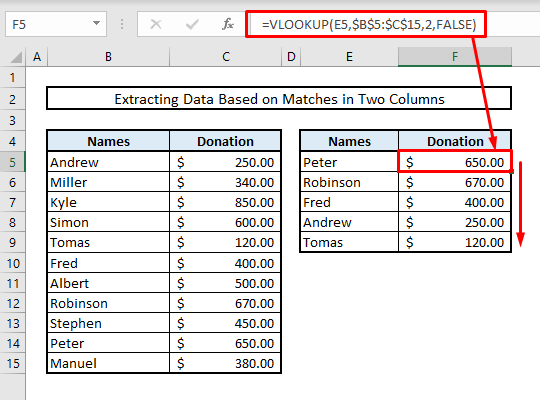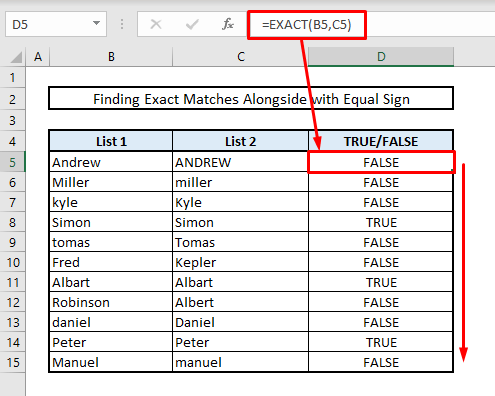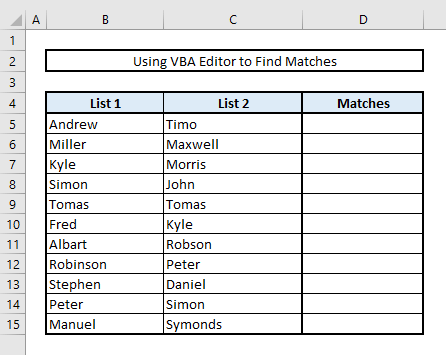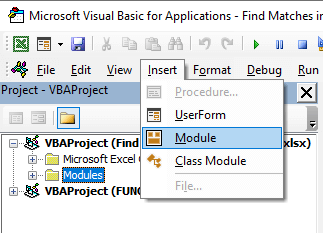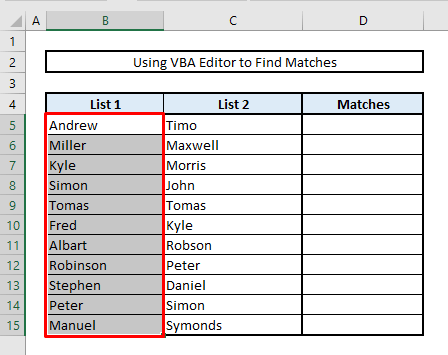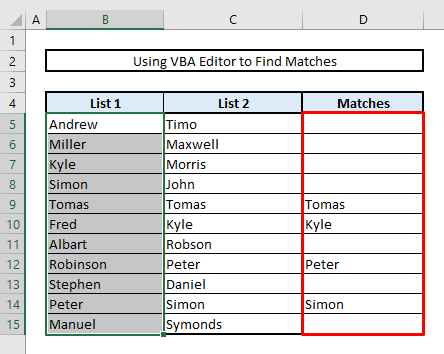Jedwali la yaliyomo
Microsoft Excel imetoa mbinu nyingi za kupata nakala katika safu wima mbili au zaidi. Katika makala haya, utajifunza yote rahisi & mbinu muhimu pamoja na mbinu ya kuhariri ya VBA ili kupata nakala au zinazolingana katika safu wima mbili katika Excel.
Soma zaidi: Tafuta Thamani Zinazolingana au Nakala katika Excel
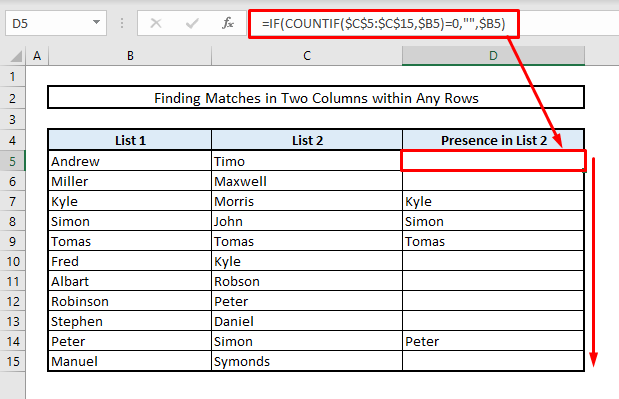
Picha ya skrini iliyo hapo juu ni muhtasari wa makala ambayo inawakilisha mkusanyiko wa data & mfano wa chaguo za kukokotoa ili kupata thamani rudufu. Utapata maelezo zaidi kuhusu seti ya data pamoja na utendakazi wote unaofaa katika mbinu zifuatazo katika makala haya.
Pakua Kitabu cha Mazoezi cha Mazoezi
Unaweza kupakua kitabu chetu cha kazi cha Excel ambayo tumetumia kuandaa nakala hii. Utapata laha za kazi zilizo na sehemu za mazoezi.
Tafuta Zinazolingana Katika Safu Mbili
Njia 6 Zinazofaa za Kupata Nakala katika Safu Mbili katika Excel.
1. Kupata Nakala ndani ya Safu Mlalo Zinazofanana katika Safu Mbili
Katika sehemu ya 1, tutapata nakala zilizo ndani ya safu mlalo sawa katika safu wima mbili pekee. Lakini mbinu hizi hazitumiki kwa ulinganifu unaozingatia kesi. Iwapo unahitaji kupata zinazolingana kabisa na kuzingatia herufi kwa sasa, basi tuna suluhisho kwa hili pia katika mbinu ya 5.
Soma zaidi: Mfumo wa Excel ili Kupata Nakala katika Safu Wima Moja
1.1 Kutumia Alama Sawa kama Hoja ya Kimantiki Kugundua Nakala ndani ya Safu Mlalo Mbili.Utendaji wa Excel kwenye tovuti hii.
SafuwimaTuna orodha mbili za majina katika Safu wima B & C . Na tunaweza kupata nakala ndani ya safu mlalo sawa kwa kutumia tu ishara sawa kama chaguo la kukokotoa kimantiki.

📌 Hatua:
➤ Chagua Kiini D5 & aina:
=B5=C5 ➤ Bonyeza Enter , utapata thamani ya 1 ya kurejesha. Ikipatikana, thamani itarudi kama TRUE & isipopatikana, itarudi kama FALSE .
➤ Sasa tumia Nchimbo ya Kujaza kujaza kiotomatiki seli zingine katika Safuwima D hadi tafuta zinazolingana zote.

1.2 Kutumia Kitendo cha IF Kupata Nakala ndani ya Safu Mlalo Sawa katika Safu Mbili
Kwa kutumia kipengele cha kukokotoa cha kimantiki- IF , unaweza kupata & onyesha nakala katika safu wima nyingine.
📌 Hatua:
➤ Katika Kiini D5 , fomula itakuwa:
=IF(B5=C5,B5,"") ➤ Bonyeza Enter .
➤ Tumia Nchimbo ya Kujaza ili kujaza kiotomatiki visanduku vingine ndani Safu wima D & umemaliza.

1.3 Kutumia Uumbizaji Masharti Ili Kuangazia Zinazolingana ndani ya Safu Mlalo Zile Zile katika Safu Mbili
Ikiwa ungependa kupata rudufu ndani ya safu mlalo sawa katika safu wima mbili kisha pengine uumbizaji wa masharti utafaa vyema ili kuangazia zinazolingana na hautakuruhusu kuandika chaguo la kukokotoa ili kutafuta zinazolingana.
📌 Hatua 1:
➤ Chagua safu nzima ya visanduku vinavyozingatiwa kutafuta nakala.

📌 Hatua ya 2:
➤ Chini ya kichupo cha Nyumbani , kutoka kwenye menyu kunjuzi ya Uumbizaji wa Masharti katika Mitindo kikundi cha amri , chagua Kanuni Mpya amri. Kisanduku cha mazungumzo kitatokea.

📌 Hatua ya 3:
➤ Sasa chagua aina ya sheria ili tumia fomula kuamua ndani ya seli ili umbizo.
➤ Katika Maelezo ya Kanuni kihariri, andika =$B5=$C5
➤ Chagua Chaguo la umbizo & kisanduku kingine cha mazungumzo kitatokea.

📌 Hatua ya 4:
➤ Kutoka Jaza kichupo, chagua rangi ambayo ungependa kutumia kuangazia nakala.
➤ Bonyeza Sawa & utaonyeshwa Umbizo la Sampuli iliyo na rangi iliyochaguliwa katika kisanduku cha mazungumzo Kanuni Mpya ya Uumbizaji .

📌 Hatua ya 5:
➤ Bonyeza Sawa kwa mara ya mwisho & umemaliza.

Katika picha iliyo hapa chini, zinazolingana katika safu mlalo sawa sasa zinaonekana kwa rangi iliyochaguliwa.

2. Kupata Nakala ndani ya Safu Mlalo Zote katika Safu Mbili
2.1 Kutumia Uumbizaji wa Masharti ili Kupata Nakala Nakala Zote katika Safu Mbili
Ili kupata nakala katika safu wima mbili katika safu mlalo zozote, unaweza kutumia moja kwa moja amri inayohusiana katika Uumbizaji Masharti kwa kuangazia.
📌 Hatua ya 1:
➤ Chagua safu ya visanduku kwanza.

📌 Hatua ya 2:
➤ Chini ya Nyumbani 3> kichupo & kutoka Uumbizaji wa Masharti menyu kunjuzi, chagua Nakala za Thamani kutoka Sheria za Kuangazia Seli . Kisanduku cha mazungumzo kitatokea.

📌 Hatua ya 3:
➤ Chagua rangi unayotaka onyesha kwa kuangazia nakala.
➤ Bonyeza Sawa & umemaliza.

Kama picha iliyo hapa chini, utaona zinazolingana na zilizochaguliwa & rangi zilizoangaziwa.
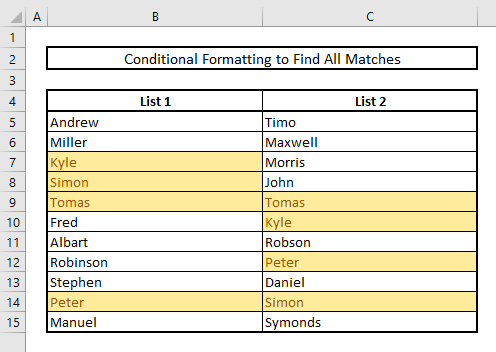
2.2 Kuchanganya IF & Kazi COUNTIF za Kugundua Nakala katika Safu Mbili
Tunaweza kutumia IF & COUNTIF hufanya kazi pamoja ili kupata data kutoka kwa safu wima ya 1 katika safu ya 2 ya mechi.
📌 Hatua:
➤ Katika
📌 Hatua:
➤ Katika
2>Kisanduku cha D5, tunapaswa kuandika fomula ifuatayo: =IF(COUNTIF($C$5:$C$15,$B5)=0,"",$B5) ➤ Bonyeza Ingiza & kisha utumie Jaza Handle kujaza kiotomatiki seli zingine katika Safuwima D . Kwa hivyo utapata majina yote kutoka kwa Orodha ya 1 ambayo yapo katika Orodha ya 2.

2.3 Kwa Kutumia IF, NA, Kazi COUNTIF Kupata Nakala Mahususi katika Mbili. Safuwima
Sasa ukitaka kuandika jina & angalia ikiwa hiyo iko katika safu wima zote mbili basi njia hii ndiyo inayofaa zaidi. Katika Kiini F8 , jina ‘Kyle’ limeandikwa & ikiwa jina lipo katika zote Safuwima B & C , kisha matokeo yataonyesha ujumbe- NDIYO , vinginevyo itarudi kama HAPANA .
Soma zaidi: Kutafuta idadi ya safu mlalo zinazotumiaFomula COUNTIF
📌 Hatua:
➤ Fomula inayohusiana katika Kiini F9 itakuwa:
=IF(AND(COUNTIF(B5:B15,F8),COUNTIF(C5:C15,F8)),"YES","NO") ➤ Bonyeza Enter & utaona inaonyesha NDIYO , kwa hivyo jina ‘Kyle’ lipo katika Safu wima B & C .
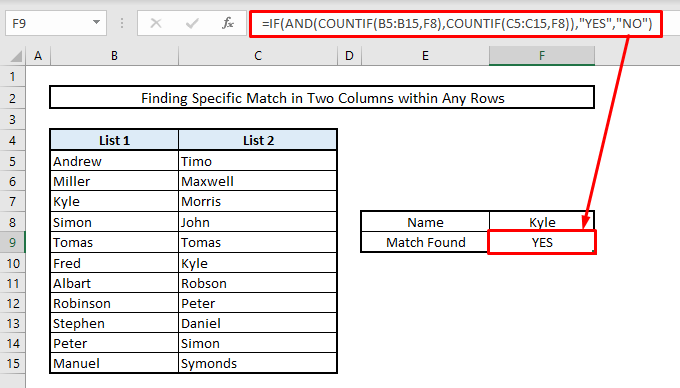
2.4 Kuchanganya IF, ISERROR. MATCH Kazi za Kupata Zinazolingana katika Safu Mbili
Ikiwa ungependa kutumia MATCH chaguo za kukokotoa kupata zinazolingana au nakala katika safu wima mbili ndani ya safu mlalo zozote, basi huna budi kuingiza ISERROR ndani ya IF & MATCH hufanya kazi vinginevyo ikiwa inayolingana/rudufu haitapatikana utaonyeshwa ujumbe wa Hitilafu.
📌 Hatua:
➤ Katika Kiini D5 . fomula iliyo na MATCH kazi itakuwa:
=IF(ISERROR(MATCH($B5,$C$5:$C$15,0)),"",$B5) ➤ Bonyeza Ingiza , jaza safu wima nzima kiotomatiki kwa kutumia Kishikio cha Jaza & utapata matokeo mara moja.
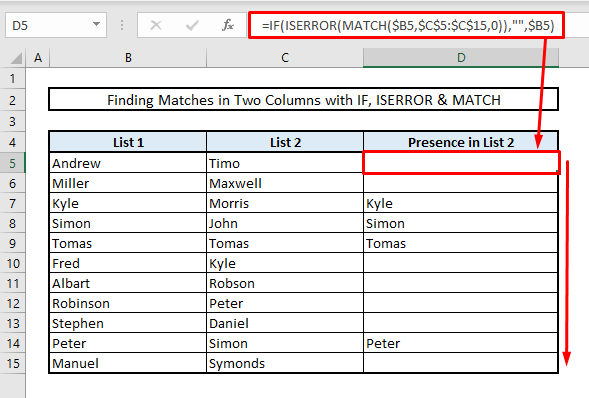
3. Kupata Nakala katika Zaidi ya Safu Mbili katika zaidi ya safu wima mbili, inatubidi kutumia NA kazi ya kuongeza mantiki nyingi. Kwa hivyo, katika mkusanyiko wetu wa data uliorekebishwa, sasa tuna safu wima nyingine (Orodha ya 3) yenye majina zaidi & tutapata mechi zote ndani ya safu mlalo sawa katika Safuwima E . 📌 Hatua:
➤ Ndani Kiini E5 , fomula kulingana na vigezo itakuwa:
=IF(AND(B5=C5,C5=D5),B5,"") ➤ Bonyeza Ingiza , jaza visanduku kiotomatiki vilivyosalia na Nchi ya Jaza & utapata mechi zote katika safu mlalo sawa mara moja.

3.2 Kutumia IF-OR Kazi Kupata Nakala ndani ya Safu Mlalo Zinazofanana katika Safu Mbili Zote kati ya Nyingi.
Sasa hapa kuna kesi nyingine ambapo tutapata nakala katika safu wima yoyote kati ya mbili ndani ya safu mlalo sawa kutoka zaidi ya safu wima mbili na iwapo zinazolingana zitapatikana basi ujumbe utaonyesha 'Imepatikana', vinginevyo itarudi kama tupu.
📌 Hatua:
➤ Tunapaswa kuandika Cell E5 :
=IF(OR(B5=C5,C5=D5,D5=B5),"Found","") ➤ Bonyeza Enter , jaza visanduku vingine kiotomatiki kwenye safuwima & utapata mechi zote zinazopatikana ndani ya safu mlalo sawa.

4. Kuchota Data Kulingana na Nakala katika Safu Wima Mbili
4.1 Kwa Kutumia VLOOKUP au INDEX-MATCH ili Kutoa Data Kulingana na Nakala katika Safu Wima Mbili
Kulingana na nakala zilizopatikana katika safu wima mbili, tunaweza pia kutoa data na fomula za VLOOKUP au INDEX-MATCH . Katika mkusanyiko wetu wa data uliorekebishwa, Safu wima B & C inawakilisha majina ya baadhi ya watu na kiasi cha michango yao. Katika Safu wima E, majina machache yapo & tutapata michango ya watu hao wachache katika Safuwima F kwa kupata nakala katika Safuwima- B & E .

📌 Hatua:
➤ Katika Kiini F5 , fomula inayohusiana na VLOOKUP itafanyakuwa:
=VLOOKUP(E5,$B$5:$C$15,2,FALSE) ➤ Bonyeza Ingiza , jaza safu nzima kiotomatiki & utapata kiasi cha michango ya watu waliochaguliwa kutoka Safuwima E .
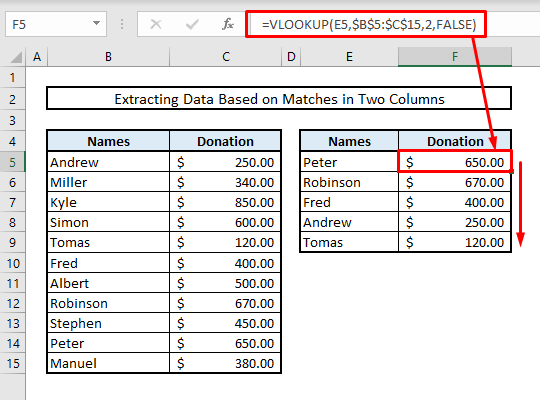
Unaweza pia kutumia INDEX-MATCH formula hapa kupata matokeo sawa. Katika hali hii, fomula katika Cell F5 itakuwa:
=INDEX($B$5:$C$15, MATCH($I5,$B$5:$B$15,0),2) Kisha ubofye Enter , ujaze kiotomatiki nzima. safu & umemaliza.
4.2 Kuweka Vibambo vya Wildcard ndani ya VLOOKUP au INDEX-MATCH Kazi za Kutoa Ulinganisho Kamili wa Data katika Safu Mbili
Sasa tunayo majina kamili katika Safu wima B & kwa majina mafupi katika Safuwima E , tutatafuta sehemu zinazolingana katika Safuwima B & kisha toa kiasi cha michango ya watu waliochaguliwa katika Safuwima F . Inatubidi kutumia Herufi za Wildcard (Asterisk-’*’) hapa kabla & baada ya marejeleo ya seli kutoka Safuwima E kama Kinyota(*) itatafuta maandishi ya ziada.

📌 Hatua:
➤ Fomula inayohusiana katika Kiini F5 itakuwa:
=VLOOKUP("*"&E5&"*",$B$5:$C$15,2,FALSE) 0>➤ Bonyeza Ingiza , jaza safu wima kiotomatiki & utapata matokeo mara moja. 
Na ukichagua kutumia vitendaji vya INDEX-MATCH , basi itabidi uandike Kiini F5 :
=INDEX($B$5:$C$15, MATCH("*"&$I5&"*",$B$5:$B$15,0),2) Kisha bonyeza Enter & tumia Nchi ya Kujaza ili kujaza safu wima nzima.
5. Kupata Nakala Nyeti Nyeti katika MbiliSafuwima
Njia zote zilizotajwa hapo juu hazijali ukubwa wa kesi. Sasa ikiwa unataka kupata nakala katika safu wima mbili katika safu mlalo sawa na kesi Nyeti-nyeti imewashwa, basi sehemu hii itakuonyesha njia. Hapa, katika safu wima mbili za Orodha ya 1 & amp; 2, baadhi ya majina yapo katika safu wima zote mbili lakini sio na herufi kubwa zinazofanana. Kwa kipengele cha EXACT , tutajua ni majina gani yanayofanana kwa kuzingatia kesi nyeti kwenye.

📌 Hatua:
➤ Katika Kiini D5 , fomula itakuwa:
=EXACT(B5,C5) ➤ Bonyeza Enter , jaza kiotomatiki seli zingine kwa kutumia Jaza Chini & utapata mechi zote kamili ukiwa umewasha kesi nyeti. Mechi zitaonyeshwa kama TRUE , na matokeo yasiyolingana yatarudi kama FALSE thamani ya kimantiki.
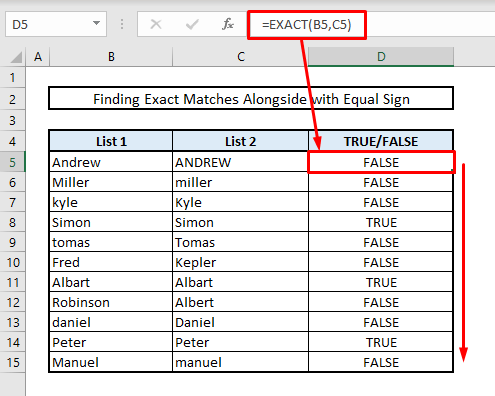
6 . Kutumia Kihariri cha VBA Kupata Nakala katika Safu Wima Mbili
Ikiwa unapenda kuweka msimbo kwa VBA Editor kwa vitendaji vya Excel, basi njia hii inaweza kukufaa. Tutaonyesha nakala katika Safu wima D kwa usaidizi wa VBScript .
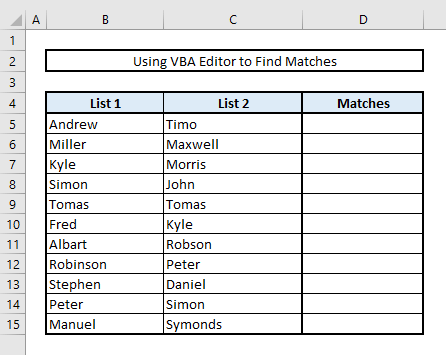
📌 Hatua ya 1:
➤ Bonyeza Alt+F11 ili kufungua VBA dirisha.
➤ Kutoka Ingiza kichupo cha , chagua Moduli . Sehemu mpya ya kihariri cha VBA itaonekana ambapo utaandika misimbo.
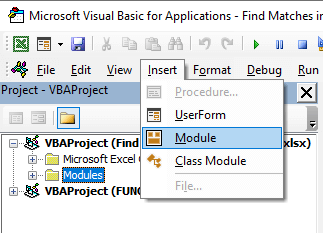
📌 Hatua ya 2:
➤ Katika dirisha la kihariri, nakili misimbo ifuatayo:
4233
➤ Bofya Bonyeza kitufe cha au ubofye F5 ili kuamilisha utaratibu mdogo.

📌 Hatua ya 3:
➤ Funga dirisha la VBA au ubofye Alt+F11 tena ili kurudi kwenye kitabu cha kazi cha Excel.
➤ Sasa chagua safu mbalimbali za visanduku kutoka kwenye Orodha ya 1 zinazohitaji kuwekwa. imekaguliwa kwa mechi katika Orodha ya 2.
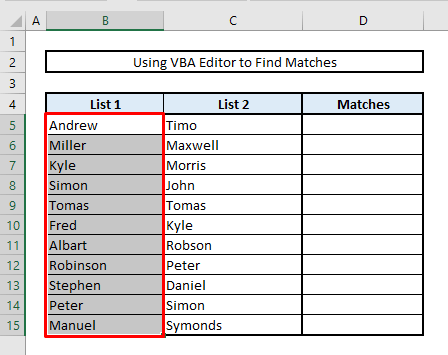
📌 Hatua ya 4:
➤ Kutoka Kichupo cha Msanidi , chagua Macros , kisanduku cha mazungumzo kitafunguliwa.
Kumbuka: Ikiwa hutapata chaguo la Msanidi kwenye sehemu ya juu au ya utepe, basi lazima uiwashe kwa kufungua Chaguo za Excel kwanza. Hapo utapata chaguo la ‘Badilisha Utepe’ . Kutoka kwa chaguo la Vichupo Vikuu , weka alama ya Chagua kwenye Msanidi . Bonyeza Sawa & kichupo cha Msanidi sasa kinafaa kuonekana juu ya kitabu chako cha kazi cha Excel.

📌 Hatua ya 5:
➤ Kama vile tayari umeamilisha jumla, kwa hivyo sasa jina hili la jumla litaonekana kwenye kisanduku cha mazungumzo. Bonyeza Run & umemaliza hatua zako.

Utapata zinazolingana zote kwenye safuwima ya D kama kwenye picha hapa chini.
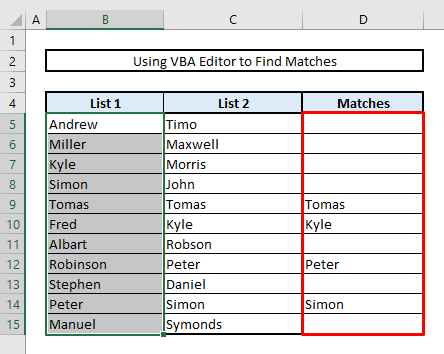
Maneno ya Kuhitimisha
Natumai, mbinu hizi zote zilizotajwa hapo juu za kupata nakala katika safu wima mbili chini ya vigezo vingi sasa zitakuhimiza kutuma maombi katika kazi zako za kawaida za Excel. Ikiwa una maswali yoyote au maoni tafadhali nijulishe katika sehemu ya maoni. Au unaweza kuangalia nakala zetu zingine muhimu zinazohusiana na